「かわせみ2」の主な新機能を紹介いたします。新機能を含めた機能一覧は、こちらをご覧ください。
新機能一覧
同期機能(iCloud Drive)
「かわせみ2」では、iCloud Drive を使用して、ユーザー辞書、キー割り当て、ローマ字ルール、環境設定テンプレートといったユーザデータを同期することが可能となりました。
※ 同期機能(iCloud Drive)を使用するには、Apple社が提供している「iCloud」のアカウントが必要になります。詳しくはApple社の「iCloud」をご覧ください。
※ 同期機能(iCloud Drive)は OS X Yosemite 以降の対応となります。
ショートカットメニュー
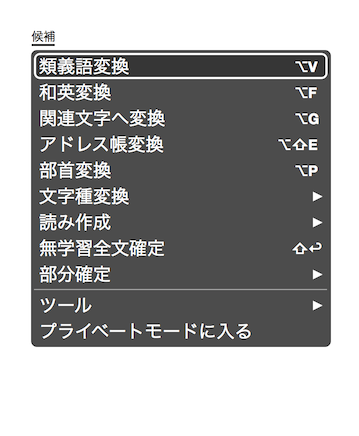
「かわせみ2」では、各種機能に素早くアクセスできるショートカットメニューを表示することができます。ショートカットメニューがあれば、「類義語変換」や「和英変換」など普段はあまり利用しない機能のショートカットキーを覚えていなくても、ショートカットメニューを表示するショートカットキーさえ覚えておけば、いつでも目的の機能を使用することができて、とても便利です。
手書き入力の搭載
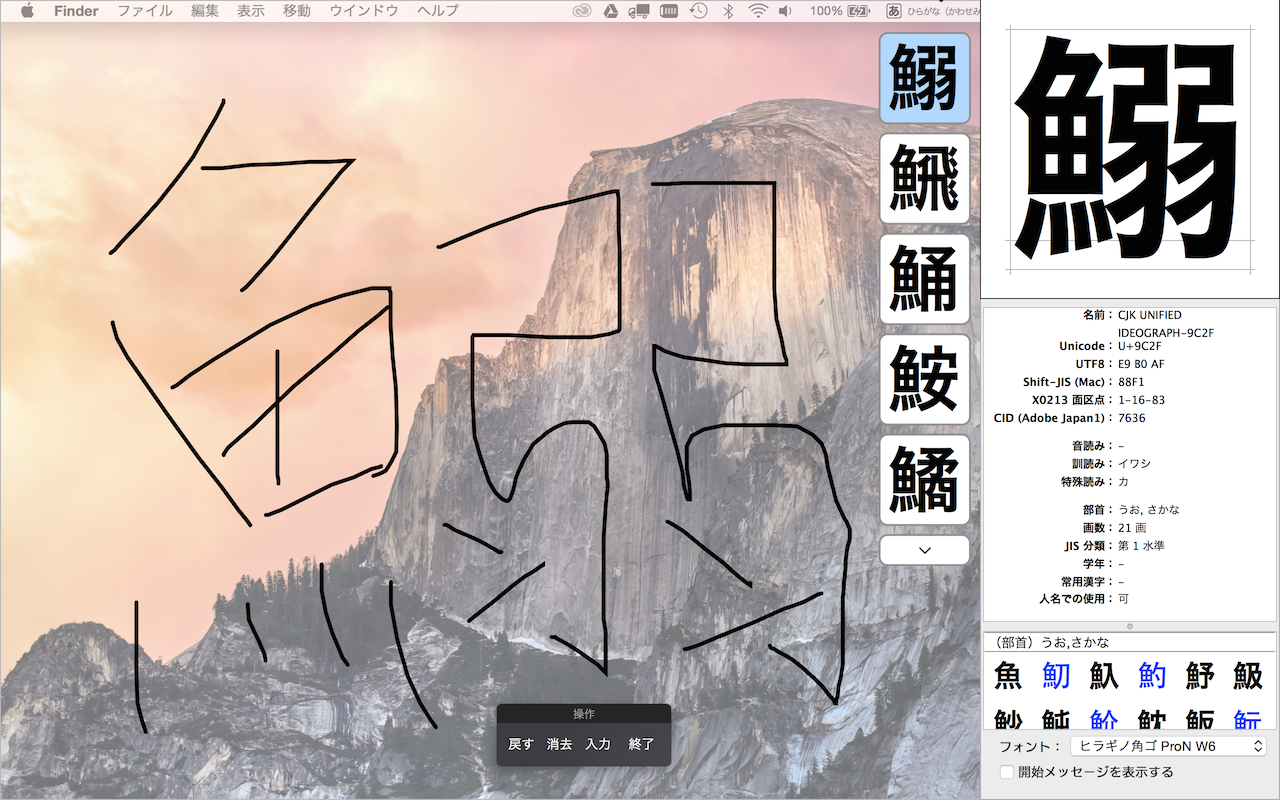
「かわせみ2」では、手書き入力機能を搭載し、手書きでの文字入力や文字パレットでの手書き検索ができるようになりました。
手書き入力
手書き入力では、画面全体をキャンパスとして使用します。大きく文字を書くことが出来るので、細かい文字も認識させやすくなっています。
また、手書き入力時には、選択した認識候補の文字を大きく表示し、読みや部首などの文字情報も合わせて確認することが出来ます。さらに同じ部首の漢字や異体字も確認出来ますので、正しく書かなくても目的の漢字を入力することが出来ます。
文字パレットで手書き検索
文字パレットにも、旧 egbridge 同様手書きによる文字の検索が可能になりました。
単語の意味を macOS の辞典で確認する
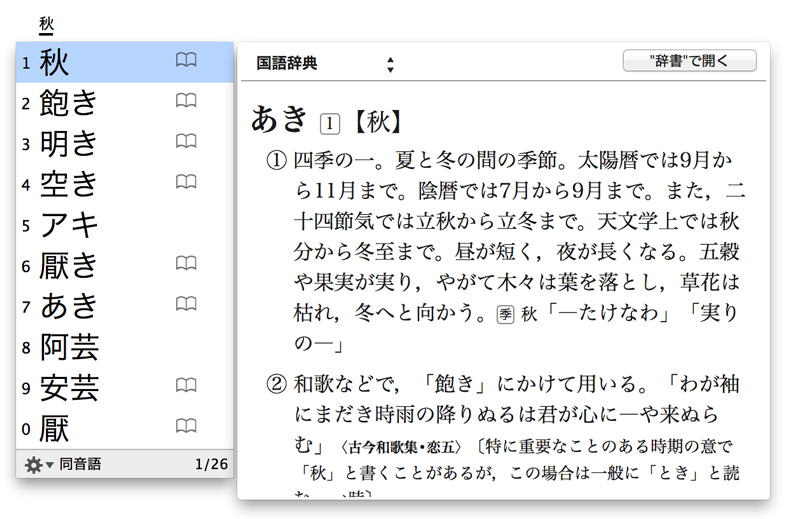
「かわせみ2」では、従来の使い分け情報表示のほかに、macOSの辞典で言葉の意味を表示することができるようになりました。変換中に言葉の使い分け方や言葉の意味をより調べやすく、ストレスなく変換できます。
同音語の追加変換候補
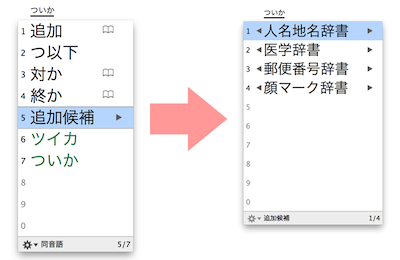
「かわせみ2」では、同音語候補の中に目的の単語がない場合、普段使用していない専門語辞書から目的の候補を選択することができます。
部首変換の搭載
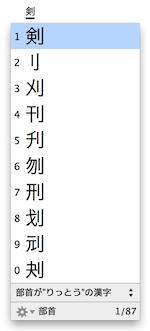
「かわせみ2」では、指定の漢字と同じ部首や部品を持つ漢字を検索したり、指定の部首の漢字を呼び出したりできる部首変換機能を搭載しました。
たとえば、「剣」と同じ部品や、部首である「りっとう」の漢字の一覧を呼び出せます。また、部首名を直接入力することで、その部首の一覧を呼び出すこともできます。
自動英字置換(AutoRoman)機能の設定
「かわせみ2」は入力したキーストロークから英字に置き換えるのが妥当であると判断した場合、入力文字を半角英字に置き換えます。
この機能は「かわせみ」でも限定的に搭載していましたが、対象となる文字列は固定でした。「かわせみ2」では、機能そのものの有効/無効の切り替えの他、対象となる英字列のカスタマイズが可能です。
v2.0.2より、インポート/エクスポート機能を実装。複数台での管理が便利になりました。
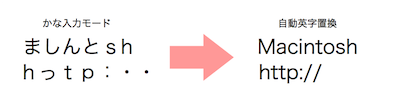
辞書管理ツールの強化
辞書管理ツールの機能を強化し、より使いやすくなりました。
検索機能の充実
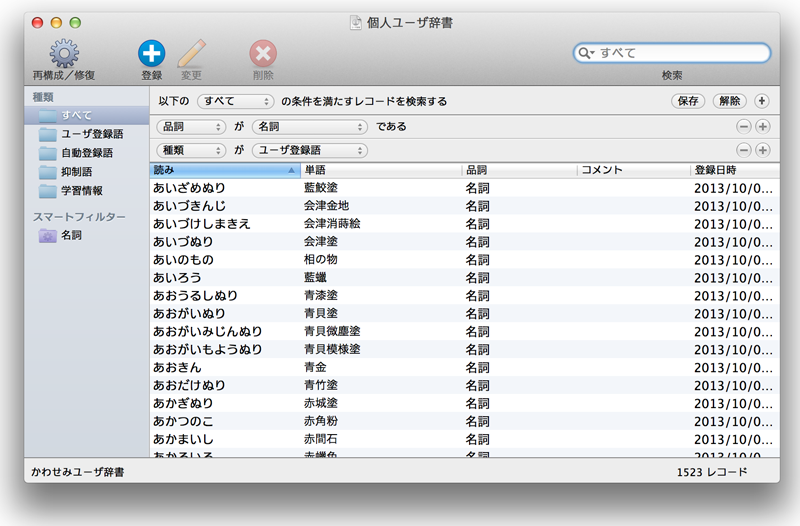
任意の条件を組み合わせて検索することができるようになりました。単語の読み、表記、品詞、コメント、登録日付などを複数指定して、絞り込み検索します。
また、検索の条件をスマートフィルターして保存できるようになりました。。
抑制語の登録が可能に
候補ウインドウで行う単語抑制(自動抑制語として学習されます)のほかに、辞書管理ツールで直接抑制語を登録することができるようになりました。
また、文節単位で行われていた抑制は単語単位で抑制され、効率良く無駄な単語を抑制できるようになりました。
例)
「かわせみ」:「走る」を抑制すると、「走る」というフレーズが抑制されるだけで「走ります」は抑制されない
「かわせみ2」:「走る」を抑制すると、「走-る」というラ行五段動詞そのものを抑制し、「走ります」も抑制される。
語順学習をクリアできるように
辞書の再構成時に、語順学習を任意にクリアできるようになりました。辞書の再構成時には、語順学習を含め、削除したい学習情報の種類を選択できるようになりました。
日付候補の強化
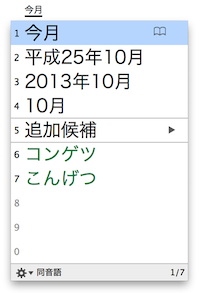
「今日」「明日」などのキーワードから日付候補を追加する機能を強化しました。
- 「今月」「来月」など月のキーワードから変換できるようになりました。
- 「今年」「来年」など年のキーワードから変換できるようになりました。
また、作成した書式のうち、任意の書式のみ候補に追加することができるようになりました。書式をつくっておいて、有効のチェックを外しておくだけで、候補に追加されなくなります。再び使用する機会が来たら、有効のチェックを再び付けるだけでよく、いちいち作り直す必要がありません。
その他の改善点
上記の新機能に加え、「かわせみ2」では、より使いやすくなるよう以下の改良を行いました。
- 本体および各ツール類に至るまで、64ビットにネイティブ対応しました。
- 各入力モードに(かわせみ2)の表記を追加しました。
- 環境設定ツールのレイアウトを変更しました。タブではなくサイドバーで画面を切り替えるようになりました。
- 環境設定の[入力>スペースキー動作]の[英字入力はスペース入力]の動作が若干変更になりました。「英字」モードで未入力時にも機能するようになりました。
- [capslock 動作]にオプションの設定を追加、内部モードのみ変更したり、モードの固定をしないよう設定できるようになりました。また、v2.0.2より、ひらがな/カタカナの切り替えを行う「ひらがな⇔カタカナ」などの設定もできるようになりました。
- ローマ字入力で、ヘボン式特殊規則やキャレットの移動など細かいオプションを設定できるようになりました。
- Dvorak配列用のローマ字ルール「DvorakJP」「JLOD」テンプレートを新たに追加しました。
- 入力補正に新たに数字前後の記号に関する項目を追加。半角数字に対して対応する算術記号も半角に補正できるようになりました。
- 句読点変換で、句読点、感嘆符、疑問符の入力を句読点変換のトリガーとするかどうかを設定できるようになりました。また、v2.0.2より、ピリオド、読点、カンマ、での変換にも対応しました。
- 数字の変換で、飾り数字へ変換できるようになりました。
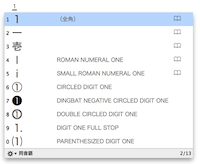
- 長音とハイフンの変換で、類似の記号へ変換できるようになりました。
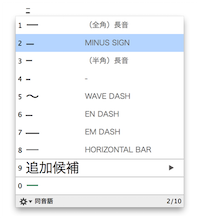
- スマート・インライン変換で、挿入ポイントの後ろも参照できるようになりました。
- 使用漢字制限に「常用&人名用漢字表」を追加しました。
- 確定時の制限で、記号類の設定を個別に行えるようになりました。
- スマート履歴変換候補の表示を開始する入力文字数を指定できるようになりました。
- スマート履歴変換候補にユーザ辞書の推測候補を表示しないようにできるようになりました。
- スマート履歴変換候補ウインドウの不透明度を設定できるようになりました。[v2.0.2]
- 文字/住所パレットをすべての操作スペースで表示するか、呼び出したスペースでのみ表示するかを選択できるようになりました。
- アップデータの自動更新チェックの間隔に「毎日」「毎週」「毎月」を指定できるようになりました。
- キー割り当て編集ツールの表示で、任意のキーボード配列に則した表示を行えるようになりました。
- 候補ウインドウでキーボード中段のキーを候補選択のショートカットに指定できるようになりました。
- 候補ウインドウで、記号類のユニコード名を表示するようになりました。
- 文字パレットの「分類」を見直しました。
- 文字パレットの「絵文字」で入力可能な文字を更新しました。
- 文字パレットの「バリエーション」でフォントコレクションを指定できるようになりました。
- 文字パレットに入力履歴を追加しました。
- 住所パレットで、検索一覧にも郵便番号を表示するようになりました。
- 単語登録/削除ツールでもコメントを登録できるようになりました。